在日常工作中,我们经常需要使用Excel来处理各种数据,其中数字递增是一个常见的需求,在Excel中可以通过设置数字递增下拉来快速实现。在处理手机成组递增的情况时,可能会遇到一些困难。本文将介绍如何利用Excel来处理手机成组递增的问题,帮助大家更高效地完成工作任务。通过简单的设置和操作,我们可以轻松实现手机数字的递增,提高工作效率。让我们一起来掌握这个技巧,提升工作表现吧!
手机Excel怎么设置数字递增下拉
步骤如下:
1.首先我们手机office打开空白的excel表格。
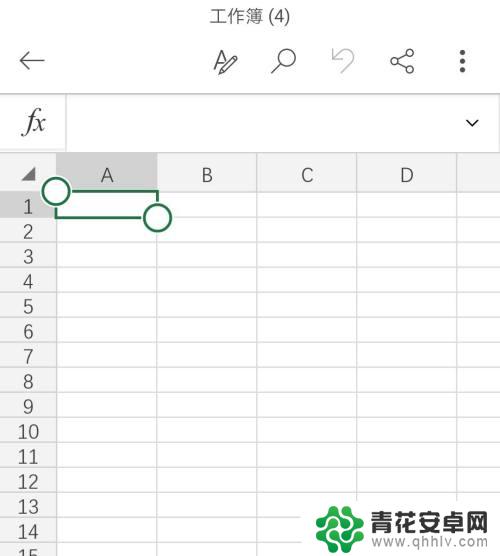
2.点选需要输入数字的位置选择 编辑。
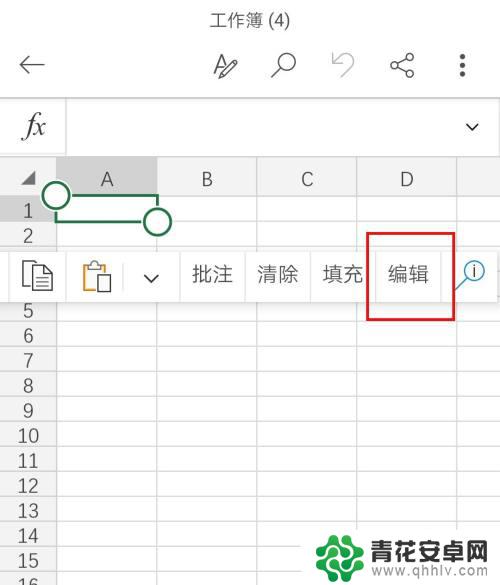
3.我们需要输入两个连续的数字,比如这里上面输入1下面输入2。
4.接着我们选中1和2这个两个表格,选择 填充。
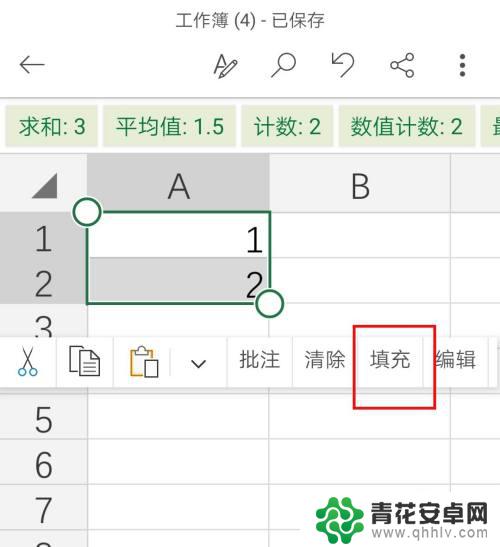
5.然后会出现绿色框,我们可以下拉填充。
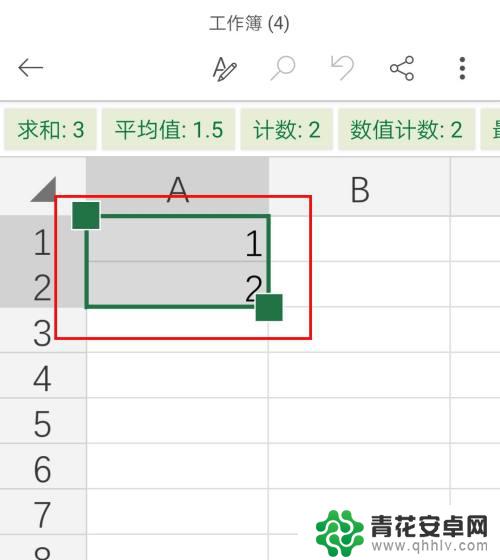
6.填充后我们发现数字是1到5递增的方式填充的。
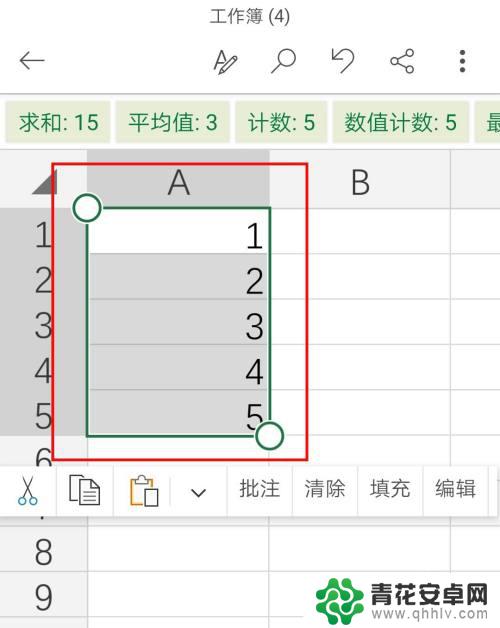
以上就是手机如何成组递增的全部内容,如果你也遇到这种情况,可以尝试根据小编的方法解决,希望对大家有所帮助。










